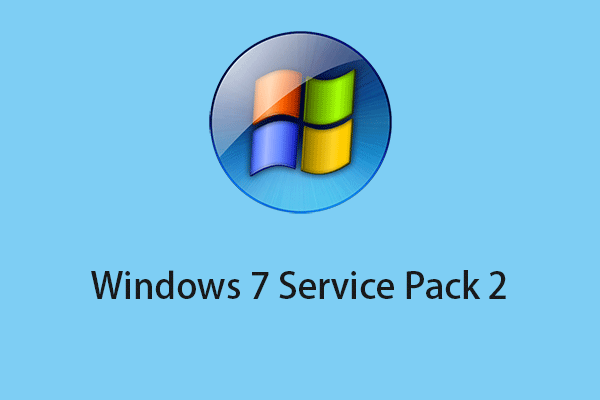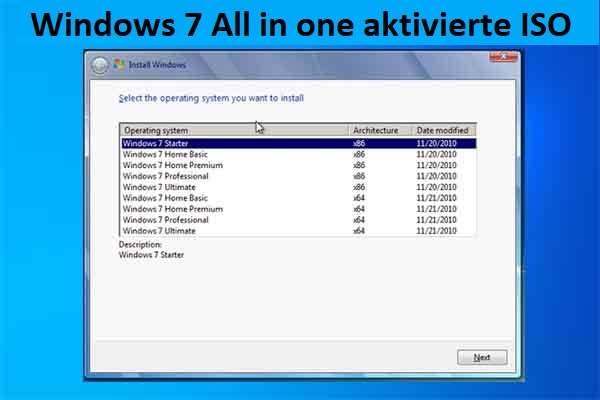Es gibt zwei Versionen des Windows 7-Betriebssystems: RTM und Final. RTM (Release To Manufacturing) ist die erste Version von Windows 7, die der Öffentlichkeit zur Verfügung steht. Diese erste Version von Windows 7 ist für die Entwicklung und für Tests gedacht. Final (Retail) ist die letzte Version von Windows 7, die der Öffentlichkeit zur Verfügung gestellt wurde.
Windows 7 Ultimate RTM
Am 22. Juli 2009 wurde Windows 7 Ultimate RTM veröffentlicht. RTM-Versionen von Windows sind in der Regel für Entwickler und IT-Experten reserviert. Endbenutzer mit einem gültigen Produktschlüssel können jedoch auch die Windows 7 Ultimate RTM-Version herunterladen.
RTM-Versionen werden in der Regel den Computerherstellern zur Verfügung gestellt, damit diese sie in ihre Produkte einbauen können, damit Installationsdatenträger hergestellt und mit dem erforderlichen Lizenzschlüssel verpackt werden können. Die Computerhersteller benötigen zusätzliche Zeit, um sicherzustellen, dass ihre Geräte ordnungsgemäß mit Windows 7 funktionieren, und um etwaige Fehler auszubügeln.
Windows 7 Ultimate RTM herunterladen
Um Windows 7 Ultimate RTM x86 oder x64 herunterzuladen, können Sie im Internet nach Stichworten wie Windows 7 Ultimate RTM x86 herunterladen, Windows 7 Ultimate RTM x64 herunterladen, Windows 7 Ultimate RTM x86 ISO-Datei und Windows 7 Ultimate RTM x86 herunterladen suchen.
Dann finden Sie eine Website namens archive.org, die Sie aufrufen können, um Windows 7 Ultimate RTM ISO herunterzuladen. Klicken Sie auf die Option ISO IMAGE, um die ISO-Dateien zu überprüfen. Außerdem können Sie auf die Option SHOW ALL klicken, um weitere ISO-Dateien anzuzeigen. Sie können eine von ihnen nach Ihren Bedürfnissen auswählen.
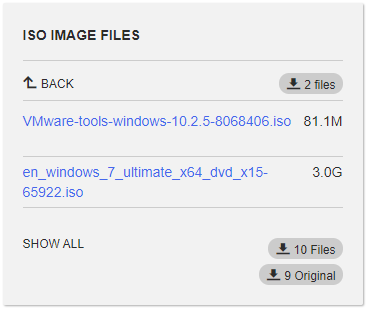
Windows 7 Ultimate RTM installieren
Es wird dringend empfohlen, eine saubere Installation von Windows 7 Ultimate RTM durchzuführen, um die Leistung und Zuverlässigkeit zu verbessern. Vor der Installation müssen Sie eine Sicherungskopie Ihres vorherigen Betriebssystems oder wichtiger Daten erstellen, da Sie durch die Installation wichtige Daten verlieren könnten. Sie können dazu die Windows-Backup-Software MiniTool ShadowMaker verwenden. Lesen Sie diesen Beitrag – Wie kann ich meinen Computer sichern? Hier ist eine Anleitung für Windows und Mac.
MiniTool ShadowMaker TrialKlicken zum Download100%Sauber & Sicher
Schritt 1: Laden Sie Rufus von der offiziellen Website herunter und installieren Sie es.
Schritt 2: Schließen Sie einen leeren USB-Stick an Ihren Computer an und starten Sie Rufus.
Schritt 3: Klicken Sie auf Auswahl und wählen Sie die heruntergeladene Windows 7 Ultimate RTM Lite ISO-Datei auf Ihrem Computer aus.
Schritt 4: Folgen Sie dann den Anweisungen auf dem Bildschirm, um ein bootfähiges Laufwerk zu erstellen.
Schritt 5: Schließen Sie das bootfähige Laufwerk an den Zielcomputer an. Starten Sie dann Ihren PC neu, um das BIOS aufzurufen und die Bootreihenfolge so zu ändern, dass Windows vom USB-Laufwerk gestartet wird.
Schritt 6: Folgen Sie den Anweisungen auf dem Bildschirm, um die Installation abzuschließen.
Letzte Worte
Was ist Windows 7 Ultimate RTM? Wie kann man die Windows 7 Ultimate RTM ISO kostenlos herunterladen und installieren? Die Antworten finden Sie im obigen Inhalt. Außerdem ist es sehr empfehlenswert, vor der Installation von Windows 7 Ultimate RTM eine Sicherungskopie des Systems zu erstellen.